소개
이 문서에서는 AP(Access Point) 3802의 ME(Mobility Express)에서 내부 DHCP(Dynamic Host Configuration Protocol) 서버를 활성화하는 방법에 대해 설명합니다.
사전 요구 사항
요구 사항
Cisco에서는 DHCP 프로토콜 및 Mobility Express에 대한 기본 지식을 갖추고 있는 것이 좋습니다.

참고: ME의 내부 DHCP는 매우 제한적이며 랩 환경에서 간단한 데모나 개념 증명을 사용하는 경우가 많은 편이성으로 간주됩니다. 엔터프라이즈 프로덕션 네트워크에서는 이 기능을 사용하지 않는 것이 좋습니다.
사용되는 구성 요소
이 문서의 정보는 AP 3802 소프트웨어 버전 8.3.102.0을 기반으로 합니다.
이 문서의 정보는 특정 랩 환경의 디바이스를 토대로 작성되었습니다. 이 문서에 사용된 모든 디바이스는 초기화된(기본) 컨피그레이션으로 시작되었습니다. 현재 네트워크가 작동 중인 경우 모든 명령의 잠재적인 영향을 미리 숙지하시기 바랍니다.
구성
참고: 모든 VLAN(Virtual Local Area Network)에 내부 DHCP를 사용하려면 IP에서 DHCP 서버 프로세스를 시작하기 위해 관리 네트워크에 DHCP 풀이 있어야 합니다. 이는 더미 범위가 될 수 있지만 활성화해야 합니다.
GUI 컨피그레이션
관리 네트워크에 대한 DHCP 범위 구성
이 범위는 관리 VLAN의 IP 주소를 제공합니다. 초기 컨피그레이션 마법사에서 이미 생성한 경우 이 단계를 건너뛸 수 있습니다.
참고: AP VLAN(Management Network VLAN)에 클라이언트(유선 또는 무선)가 있는 경우 네트워크에 다른 DHCP 범위가 이미 있는 경우에도 ME DHCP 풀에서 IP 주소를 수신할 수 있습니다.
1단계. Wireless Settings(무선 설정) > DHCP Server(DHCP 서버) > Add new Pool(새 풀 추가)로 이동합니다.
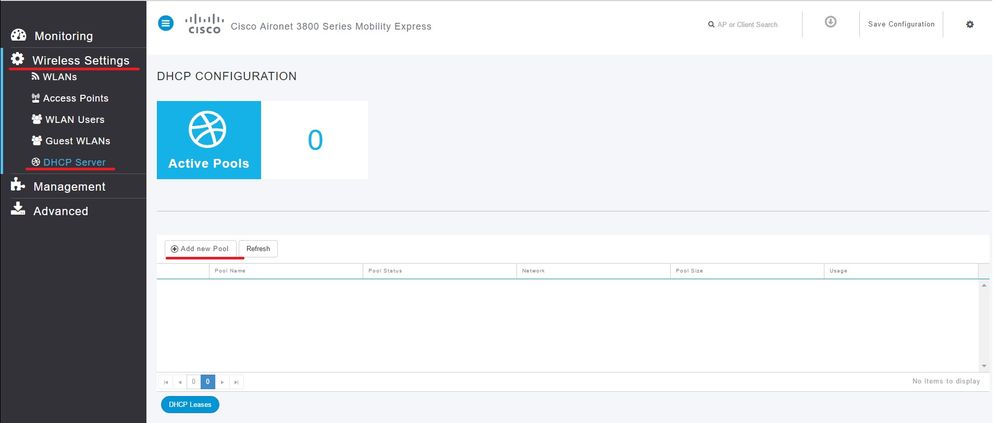
2단계. 정보를 입력합니다.
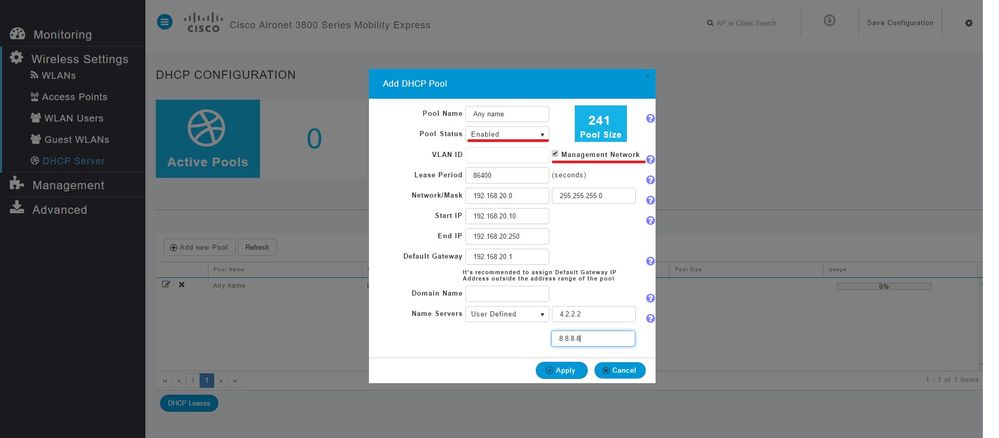
다음 필드는 필수 항목입니다.
- 풀 이름: 이 특정 범위의 식별자 역할만 하는 이름입니다.
- VLAN ID 관리 네트워크가 활성화되면 DHCP 범위가 자동으로 기본 VLAN에 할당됩니다.
- 네트워크/마스크: IP 주소가 할당된 네트워크 ID를 입력합니다. 두 번째 필드에 해당 네트워크에 대한 마스크를 10진수 형식으로 입력합니다.
- 시작 IP: 클라이언트에 제공되는 첫 번째 IP입니다.
- End IP: 클라이언트에 할당할 이 풀의 마지막 IP 주소입니다.
이 예에서 AP는 기본 VLAN(관리 네트워크)의 IP 주소를 192.168.20.10에서 192.168.20.250으로 할당합니다.
Management Network(관리 네트워크) 확인란을 활성화했는지 확인하고 Apply(적용)를 클릭합니다.
참고: 시작 및 종료 IP 범위 내에서는 해당 네트워크의 브로드캐스트 IP 주소 및 기본 게이트웨이를 포함하지 않아야 합니다.
WLAN에 대한 DHCP 범위 구성
클라이언트의 내부 DHCP 풀은 SSID(Service Set Identifier)에 할당된 VLAN에 바인딩되어야 합니다.
1단계. DHCP 범위가 적용되는 SSID의 VLAN ID를 확인합니다.
Wireless Settings(무선 설정) > WLANs로 이동합니다. SSID가 이미 있는 경우 Edit(편집)를 선택하거나 새 SSID를 생성하려면 Add new WLAN(새 WLAN 추가)을 클릭합니다. VLAN & Firewall(VLAN 및 방화벽)로 이동합니다. 이 VLAN ID는 DHCP 풀에서 사용되는 VLAN ID와 일치해야 합니다.
이 예에서는 SSID가 VLAN 50에 할당되므로 DHCP 범위가 동일한 VLAN ID 50에 할당되어야 합니다.
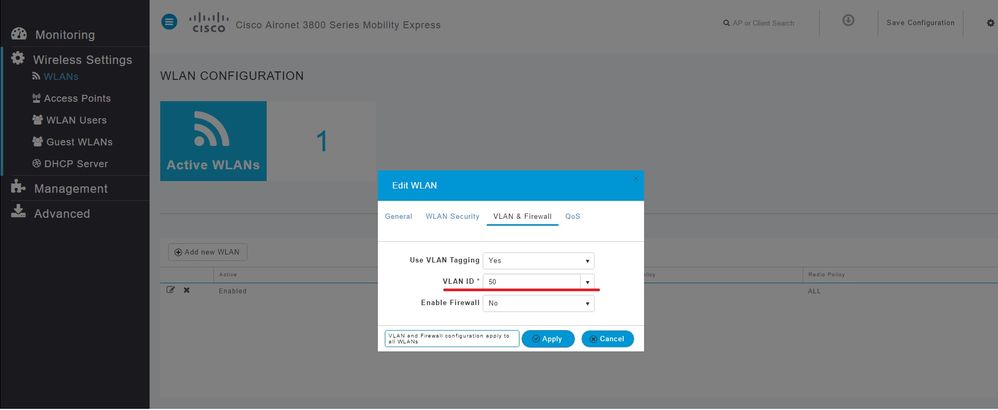
2단계. DHCP 풀을 생성합니다.
Wireless Settings(무선 설정) > DHCP Server(DHCP 서버) > Add new Pool(새 풀 추가)로 이동하고 정보를 입력합니다.
동일한 필수 필드가 필요하며, 이번에는 Management Network(관리 네트워크)의 확인란이 선택되지 않은 점이 다릅니다. WLAN(Wireless Local Area Network)에서 사용하는 VLAN에 해당하는 VLAN ID를 입력합니다.
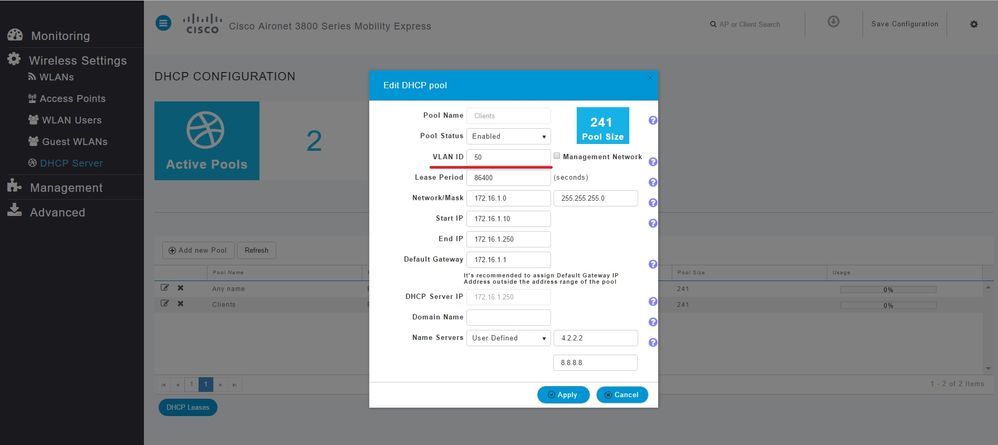
CLI 컨피그레이션
이 명령은 다음 용도로 사용됩니다.
- DHCP 풀 생성
- 네트워크 및 마스크 정의
- 주소 풀 범위 정의
- VLAN ID 정의
- 기본 라우터 정의
- DNS 서버 정의
- DHCP 풀 활성화
참고: CLI를 통해 최대 3개의 DNS 서버를 정의할 수 있습니다.
관리 네트워크에 대한 DHCP 범위 구성
관리에서 DHCP 풀을 생성하려면 다음 명령을 실행합니다.
config dhcp create-scope <scope name>
config dhcp network <scope name> <network ip> <mask>
config dhcp address-pool <scope name> <start ip from pool> <last ip from pool>
config dhcp vlan native <scope name> enable
config dhcp default-router <scope name> <default router ip>
config dhcp dns-servers <scope name> <DNS server 1> <DNS server 2> <DNS server 3>
config dhcp enable <scope name>
WLAN에 대한 DHCP 범위 구성
클라이언트에 대한 DHCP를 생성하려면 동일한 단계가 필요하지만 VLAN ID를 WLAN의 VLAN ID와 일치하도록 변경합니다.
config dhcp create-scope <scope name>
config dhcp network <scope name> <network ip> <mask>
config dhcp address-pool <scope name> <start ip from pool> <last ip from pool>
config dhcp vlan id <scope name> <vlan id>
config dhcp default-router <scope name> <default router ip>
config dhcp dns-servers <scope name> <DNS server 1> <DNS server 2> <DNS server 3>
config dhcp enable <scope name>
다음을 확인합니다.
구성이 올바르게 작동하는지 확인하려면 이 섹션을 활용하십시오.
show dhcp summary
show dhcp detailed <scope name>
문제 해결
이 섹션에서는 설정 문제 해결을 위해 사용할 수 있는 정보를 제공합니다.
클라이언트 문제를 해결하기 위해 이러한 debugs 명령을 실행합니다. 디버그 출력은 클라이언트 및 DHCP 프로세스의 상태를 표시합니다.
debug client <mac address>
debug dhcp packet enable
디버그 클라이언트 출력을 쉽게 읽을 수 있도록 무선 디버그 분석기 도구: 무선 디버그 분석기를 사용합니다.

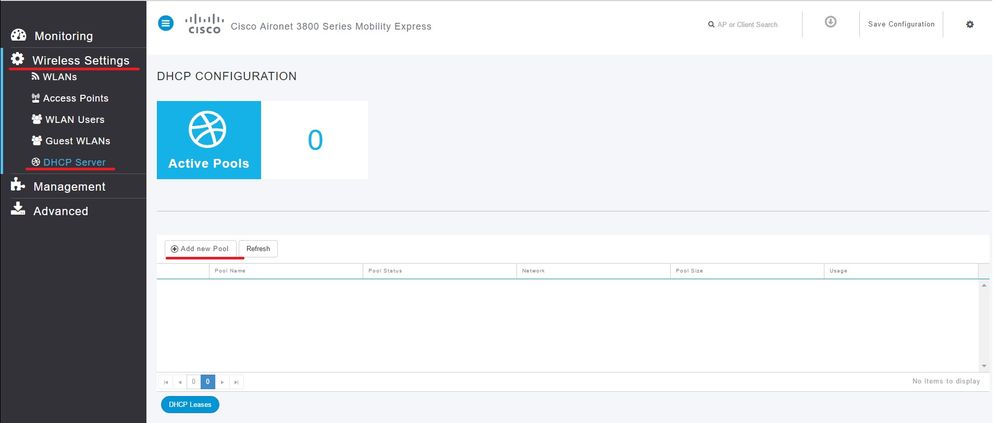
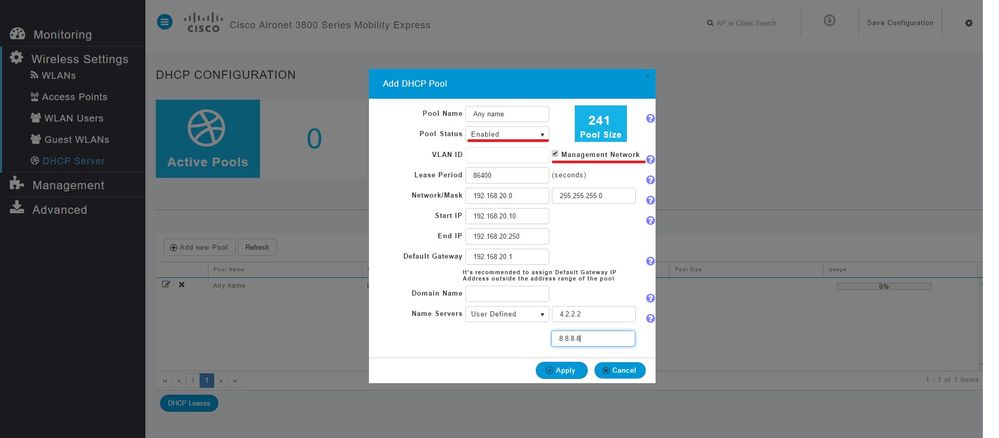
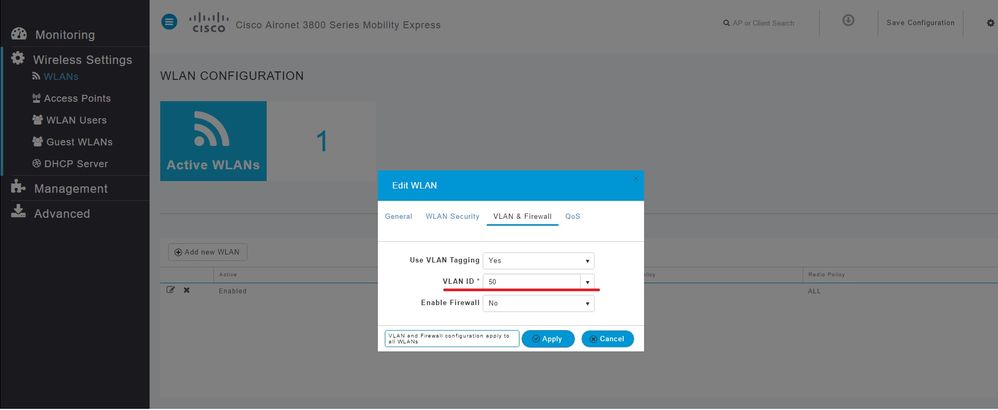
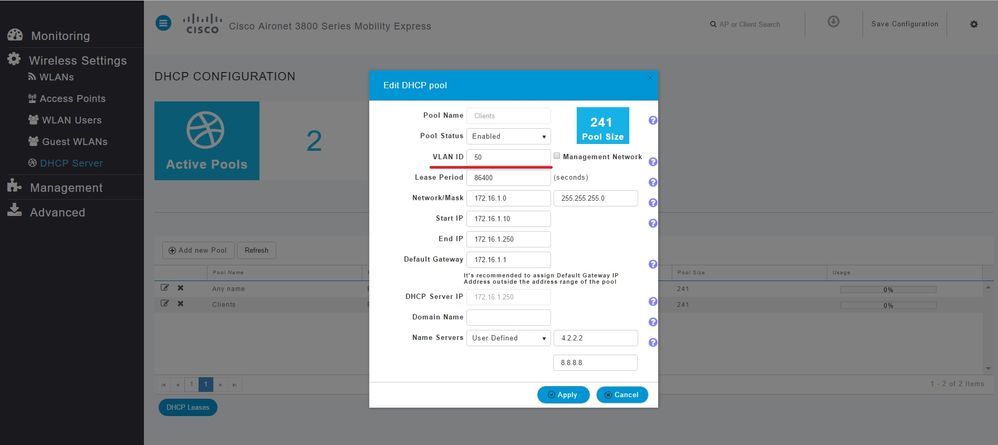
 피드백
피드백